L'application distante Amazon Fire TV ne fonctionne pas? 7 façons de réparer
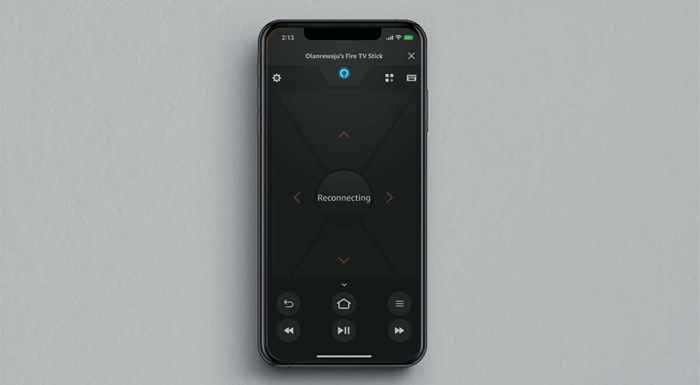
- 4767
- 677
- Mohamed Brunet
L'application éloignée de Fire TV vous permet de contrôler tout appareil de streaming Fire TV à partir de votre smartphone. L'application est facile à utiliser et à configurer, mais les pépins système, les logiciels obsolètes et d'autres facteurs peuvent faire en sorte que l'application ne fonctionne pas avec votre appareil Fire TV.
Si vous ne pouvez pas utiliser l'application Fire TV, les conseils de dépannage dans ce tutoriel devraient résoudre le problème.
Table des matières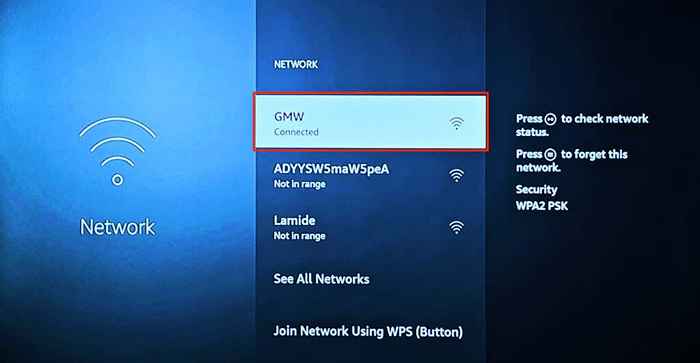
Appuyez sur le bouton Play / Pause du réseau Wi-Fi pour vérifier son état de connexion. Vous verriez le connexion au Wi-Fi et connecté aux messages d'état Internet si votre connexion fonctionne correctement.
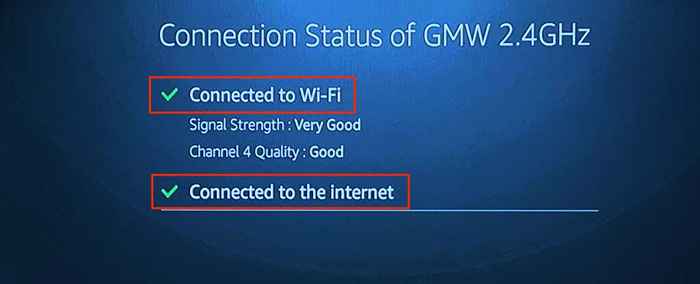
Redémarrez votre routeur si l'outil d'état de connexion se lit «non connecté à Internet."Si la connexion Wi-Fi dispose d'un portail captif ou d'une page de connexion, appuyez sur le bouton de menu de votre télécommande Fire TV pour ouvrir la page de connexion.
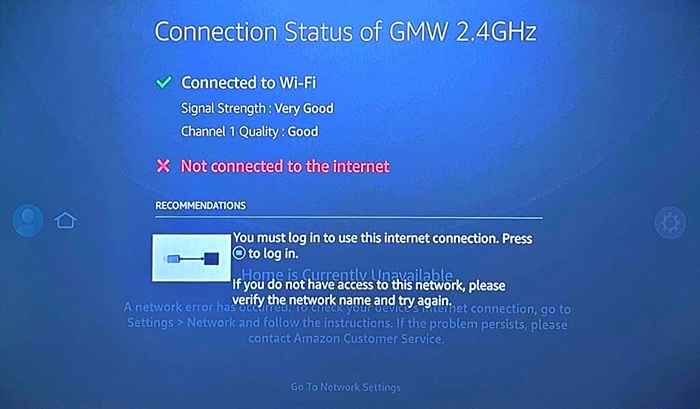
Votre appareil Fire TV doit se connecter à Internet lorsque vous vous connectez au réseau.
Contactez l'administrateur réseau si vous ne pouvez pas vous connecter ou utiliser le réseau. Si vous avez accès au panneau d'administration du réseau, vérifiez que votre téléviseur de feu n'est pas mis sur liste noire.
2. Mettre à jour l'application Amazon Fire TV
Amazon publie de nouvelles versions de l'application Fire TV pour résoudre les bogues et autres problèmes de performances. Dirigez-vous vers l'App Store de votre appareil et mettez à jour l'application Fire TV vers la dernière version.
Si vous utilisez un téléphone Android, ouvrez la page d'application Amazon Fire TV dans Google Play Store et appuyez sur la mise à jour.
Sur les iPhones ou les iPads, ouvrez l'App Store, recherchez Fire TV et appuyez à la mise à jour à côté d'Amazon Fire TV.
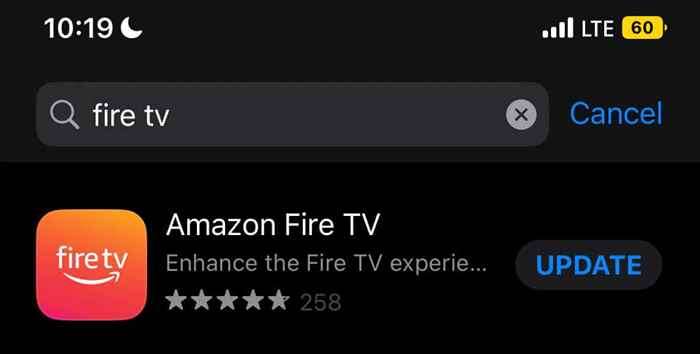
3. Forcer la fermeture et rouvrir l'application Fire TV
Si l'application Fire TV ne répond pas ou ne cesse de s'écraser, de vous débarrasser de la force et de rouvrir l'application pourrait résoudre le problème.
Force Fermer Amazon Fire TV App sur Android
- Accédez à Paramètres> Applications et notifications> Informations sur l'application ou voir toutes les applications> et appuyez sur l'application Amazon Fire TV.
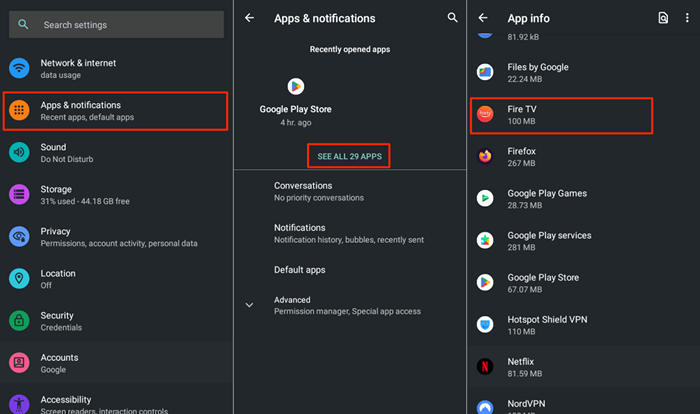
- Appuyez sur Force Fermer et sélectionnez OK sur le pop-up.
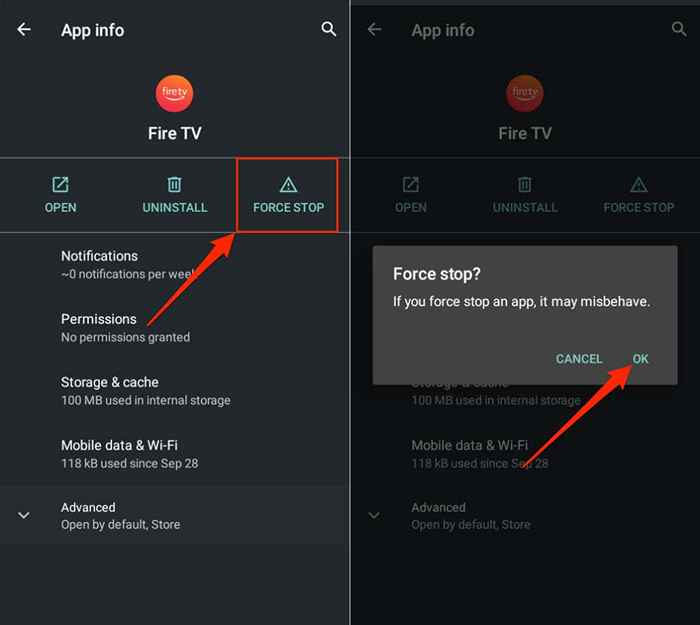
Connectez votre téléphone au même réseau que votre téléviseur Fire et rouvrez l'application Fire TV. Effacer les données de fichiers et de stockage de cache d'application si elle ne se connecte toujours pas à votre téléviseur de feu.
Forcer l'application TV Amazon Fire sur iOS
- Ouvrez votre iPhone ou votre iPad Switcher-Swipe vers le haut et faites une pause au milieu de l'écran. Si votre iPhone / iPad a un bouton d'accueil, double-cliquez sur le bouton pour ouvrir le commutateur de l'application.
- Glissez vers le haut sur l'application Fire TV pour la fermer.
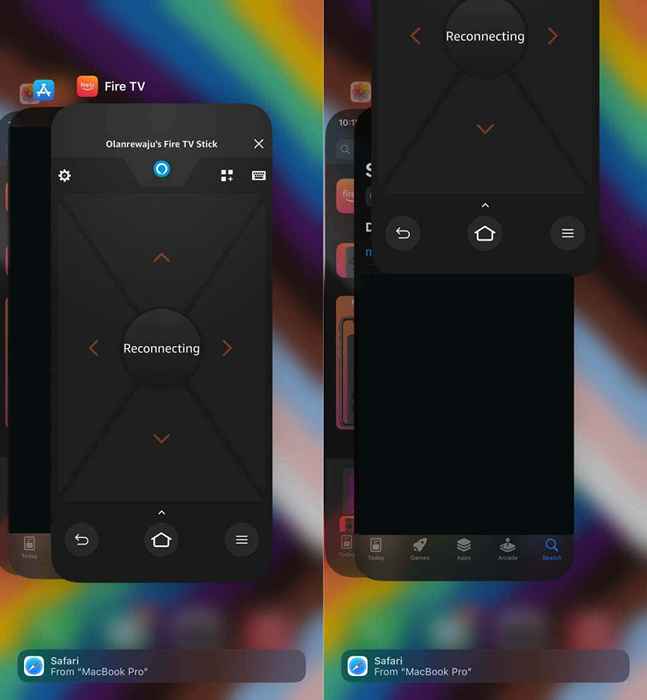
- Rououvrez l'application et vérifiez si elle se connecte et fonctionne avec votre appareil Fire TV.
4. Effacer le cache et les données de l'application Fire TV
L'application distante Amazon Fire TV pourrait mal fonctionner sur les appareils Android si ses fichiers de cache sont corrompus. La suppression du fichier de cache de l'application peut le faire fonctionner correctement correctement.
- Accédez à Paramètres> Applications et notifications> Informations sur l'application ou consultez toutes les applications et sélectionnez l'application Amazon Fire TV.
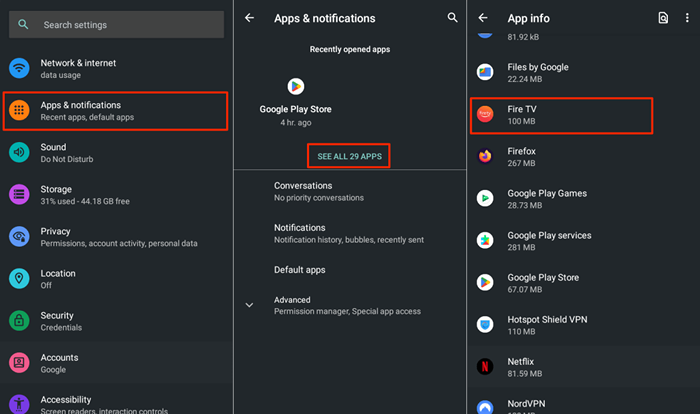
- Appuyez sur le stockage et le cache et sélectionnez l'icône Clear Cache.
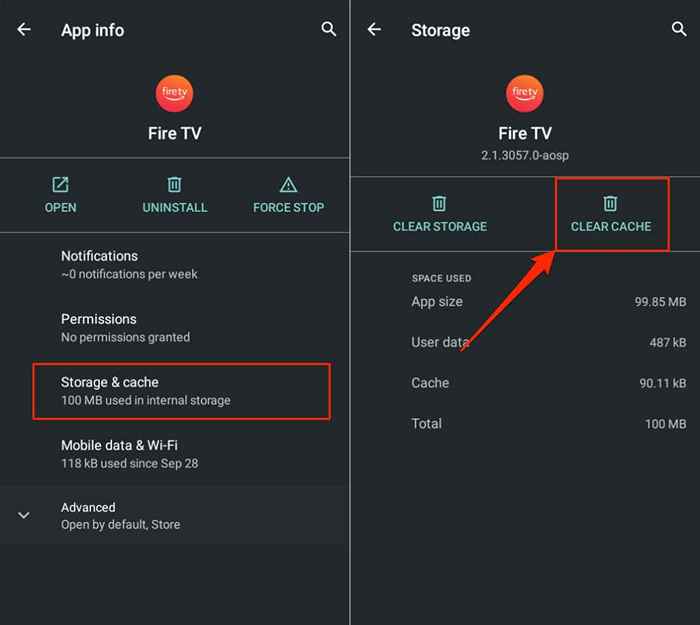
Rououvrez l'application Fire TV et essayez de vous connecter à votre appareil Fire TV. Effacer les données de stockage de l'application si le problème persiste.
- Appuyez sur Effacer le stockage et appuyez sur OK sur la fenêtre contextuelle.
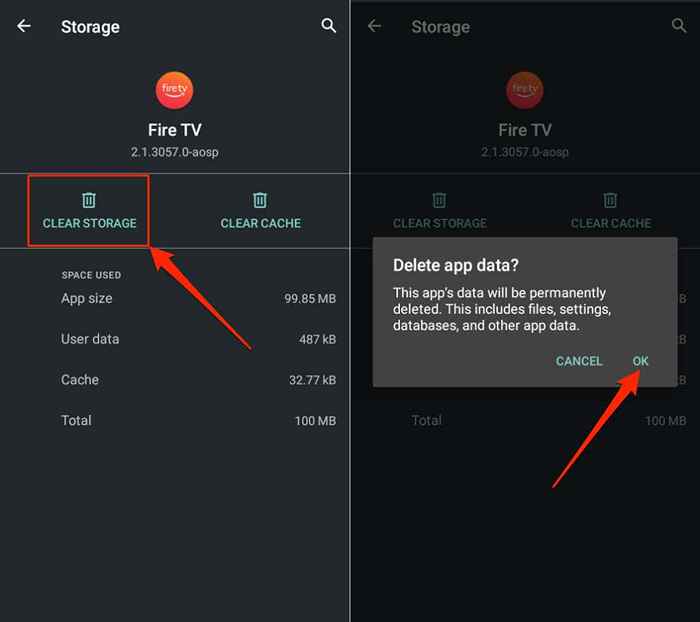
Ouvrez l'application Fire TV et configurez votre appareil Fire TV à partir de zéro.
5. Redémarrez vos appareils
Redémarrez votre smartphone et votre télévision de feu si l'application distante ne fonctionne toujours pas. Appuyez et maintenez le bouton Play / Pause et sélectionnez ensemble pendant 3 à 5 secondes pour redémarrer votre appareil Fire TV.

Alternativement, débranchez le téléviseur de feu de sa source d'alimentation et recommencez-le après 10-15 secondes. Redémarrez votre smartphone pendant que votre téléviseur de feu redémarre. Connectez les deux appareils au même réseau Wi-Fi et vérifiez si l'application Amazon Fire TV fonctionne maintenant.
6. Mettez à jour vos appareils
La mise à jour de votre téléviseur de feu peut résoudre les problèmes de connectivité et les retards de performance. Connectez votre Fire TV à Internet, téléchargez la dernière version de Fire OS ou installez une mise à jour en attente.
Connectez votre téléviseur Fire à Internet, accédez à Paramètres> My Fire TV> About et sélectionnez Vérifier les mises à jour ou installer la mise à jour.
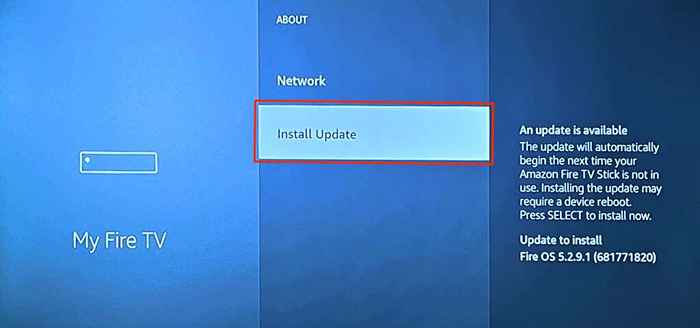
Vous devez également vous assurer que votre smartphone est à jour. Accédez à Paramètres> Général> Mise à jour logicielle et appuyez sur Télécharger et installer pour mettre à jour votre iPhone ou iPad.
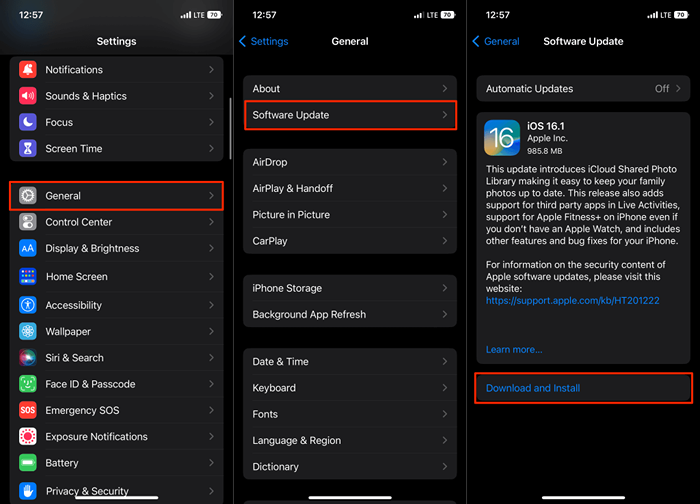
Si vous utilisez un périphérique Android, mettez à jour son système d'exploitation via Paramètres> Système> Mise à jour du système> Vérifiez la mise à jour.
7. Réinstallez l'application distante de Fire TV
Supprimez l'application à distance Fire TV, redémarrez votre smartphone et réinstallez-la de l'App Store de votre appareil.
Appuyez et maintenez l'icône de l'application Fire TV sur votre iPhone ou iPad, appuyez sur Application Supprimer et sélectionnez Supprimer l'application.
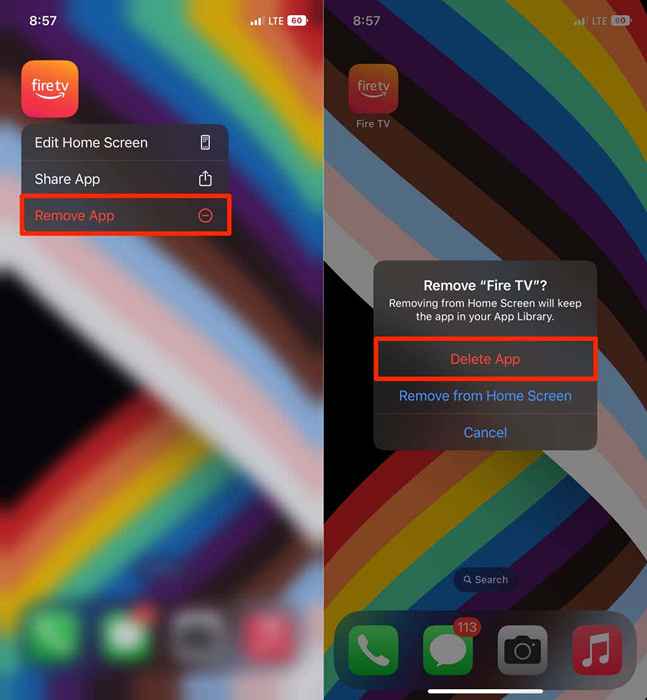
Sur Android, accédez à Paramètres> Applications et notifications> Informations sur l'application (ou voir toutes les applications)> Fire TV> Désinstaller et appuyez sur OK.
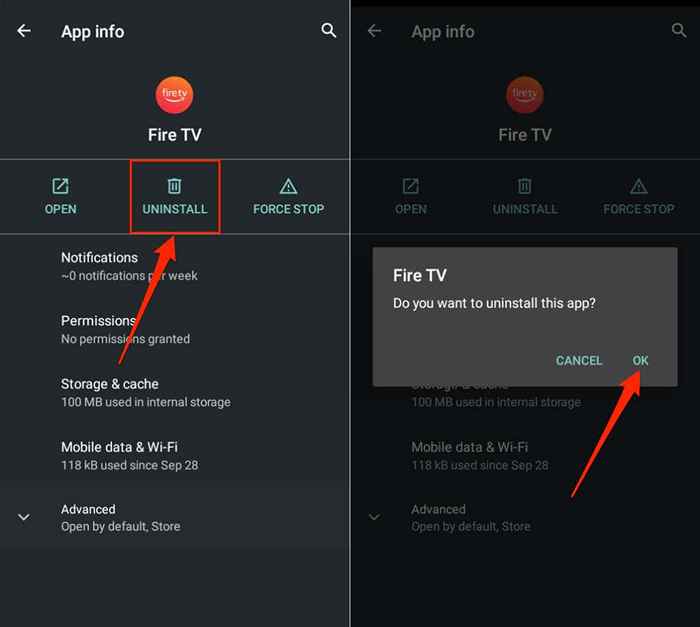
Redémarrez votre téléphone (et Fire TV) et réinstallez l'application Fire TV à partir de l'Apple Store d'Apple ou Google Play Store.
Faire sans votre télécommande Amazon Fire TV
L'application Fire TV offre un moyen pratique de faire fonctionner votre appareil Fire TV sans la télécommande TV Fire physique. Si vous avez des problèmes en utilisant l'application Fire TV, les recommandations ci-dessus devraient les résoudre. Sinon, contactez le support client Amazon pour une assistance supplémentaire.
- « Comment ajouter Google Drive à File Explorer sur Windows
- Discord continue de se déconnecter et de reconnecter? 15 façons de réparer »

